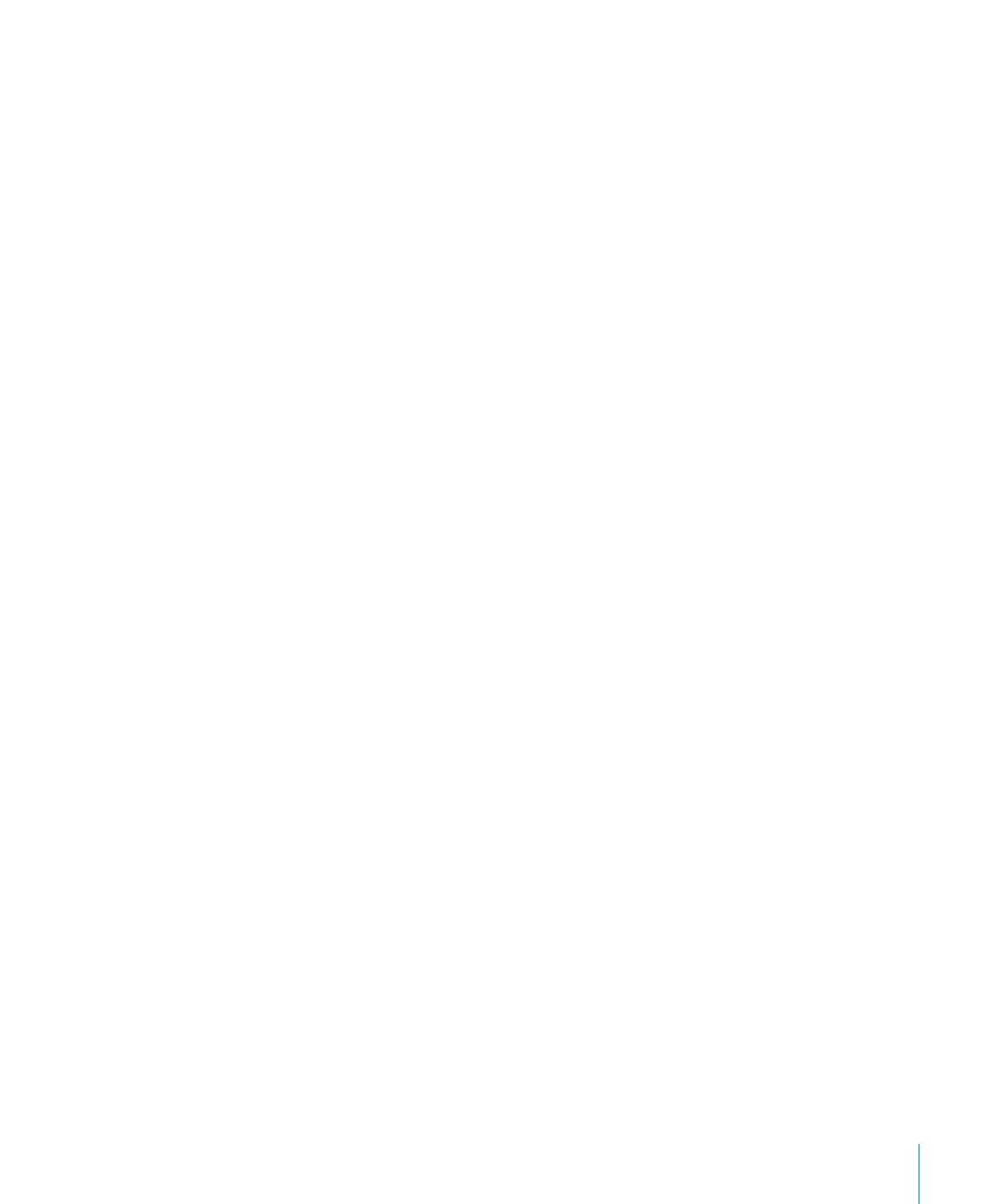
通用
“通用”设置包括日期与时间、安全及其他会影响多个应用程序的设置。这也是
您可以查找到有关
iPhone 的信息以及将 iPhone 复位到其原始状态的地方。
关于本机
选取“通用”
>“关于本机”以获得有关 iPhone 的信息,包括:
您的电话网络的名称
Â
歌曲、视频和照片的数量
Â
总储存容量
Â
可用空间
Â
软件版本
Â
序列号和型号
Â
Wi-Fi 和 Bluetooth 地址
Â
IMEI(国际移动设备识别)码和 ICCID(集成电路卡识别码或智能卡)码
Â
蜂窝电话发射器的调制解调器固件版本
Â
法律信息
Â
管制信息
Â
用量
显示电池电量百分比:
轻按“用量”并打开“电池百分比”以在 iPhone(仅限
iPhone 3GS)的右上角的电池图标旁边显示电池电量百分比。
查看您的用量统计数据:选取“用量”。在那里您可以看到:
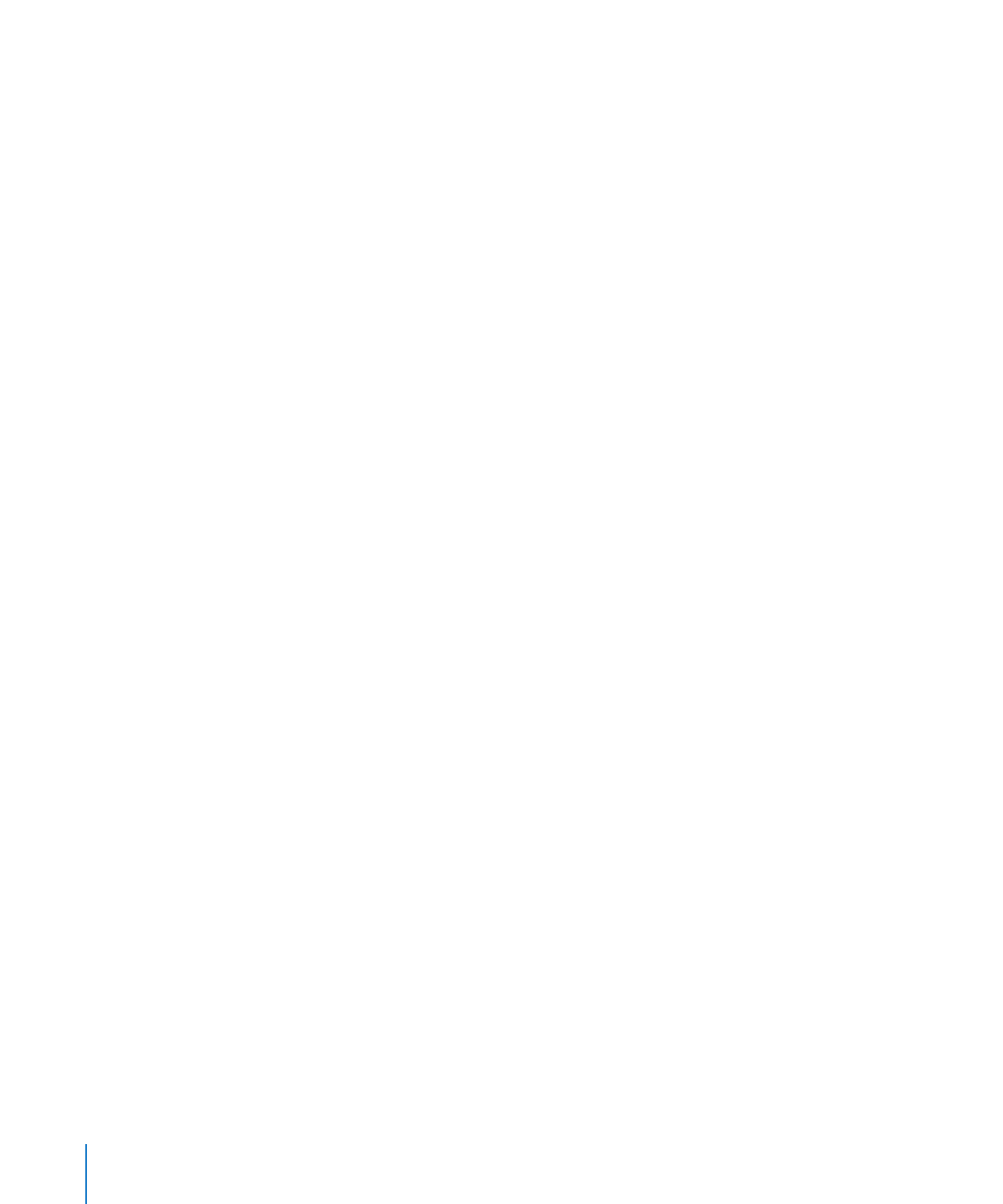
用量:
iPhone 自上次充满电以来处于活跃和使用状态的总时间。只要您使用
Â
iPhone,它就是处于活跃状态,包括拨出电话或接听来电、使用电子邮件、发
送或接收短信、聆听音乐、浏览
Web 或使用任何其他 iPhone 功能。iPhone 执
行后台任务(例如自动检查和取回电子邮件信息)时,它也是处于活跃状态。
待机:
iPhone 自上次充满电以来处于开机状态的总时间,包括 iPhone 处于睡
Â
眠状态的时间。
最后一次通话时间和累计通话时间。
Â
通过蜂窝电话数据网络发出和接收的数据总量。
Â
将用量统计数据清零:
轻按“使用”并轻按“还原统计数据”,以清除数据和
累计时间统计数据。
iPhone 未锁定并处于待机模式的总时间的统计数据不会被
清零。
网络
使用“网络”设置来配置
VPN(虚拟专用网络)连接,访问 Wi-Fi 设置,或者打
开或关闭数据漫游。
启用或停用
3G: 轻按来打开或关闭 3G。
在某些情况下,使用
3G 载入 Internet 数据的速度更快,但可能会降低电池性能。
如果您经常通话,则不妨关掉
3G 以提高电池性能。
打开或关闭数据漫游:
选取“通用”>“网络”,然后打开或关闭“数据
漫游”。
当您处在运营商网络覆盖不到的区域时,数据漫游会通过蜂窝电话数据网络打开
Internet 和语音邮件访问。例如,当您在旅行时,您可以关闭数据漫游以避免可
能产生的漫游费用。默认情况下,数据漫游是关闭的。
打开或关闭网络共享:
请选取“通用”>“网络”>“网络共享”,然后打开或
关闭“网络共享”。
“网络共享”可让您将
iPhone 的 Internet 连接与其通过 USB 或 Bluetooth(在某
些地区不可用)连接的电脑共享。请按照屏幕上的指示来完成设置过程。可能需
要额外付费。请参阅第
39 页“将 iPhone 用做调制解调器”。
添加新
VPN 配置: 选取“通用”>“网络”>“VPN”>“添加 VPN 配置”。
用于组织
/机构内部的 VPN 可让您通过非专用网络来安全地进行专用信息通信。
例如,您可能需要配置
VPN 以在 iPhone 上访问工作电子邮件。
iPhone 可以连接使用 L2TP、PPTP 或 Cisco IPSec 协议的 VPN。VPN 可以通过 Wi-Fi
和蜂窝电话数据网络连接进行工作。
要使用哪些设置,请咨询网络管理员。大多数情况下,如果您在电脑上设置了
VPN,则可以为 iPhone 使用相同的 VPN 设置。
一旦您输入了
VPN 设置,VPN 开关就会出现在“设置”菜单中,您可以使用它来
打开或关闭
VPN。
VPN 也可以由配置描述文件自动设置。请参阅第 17 页“安装配置描述文件”。
132
第
19 章
设置
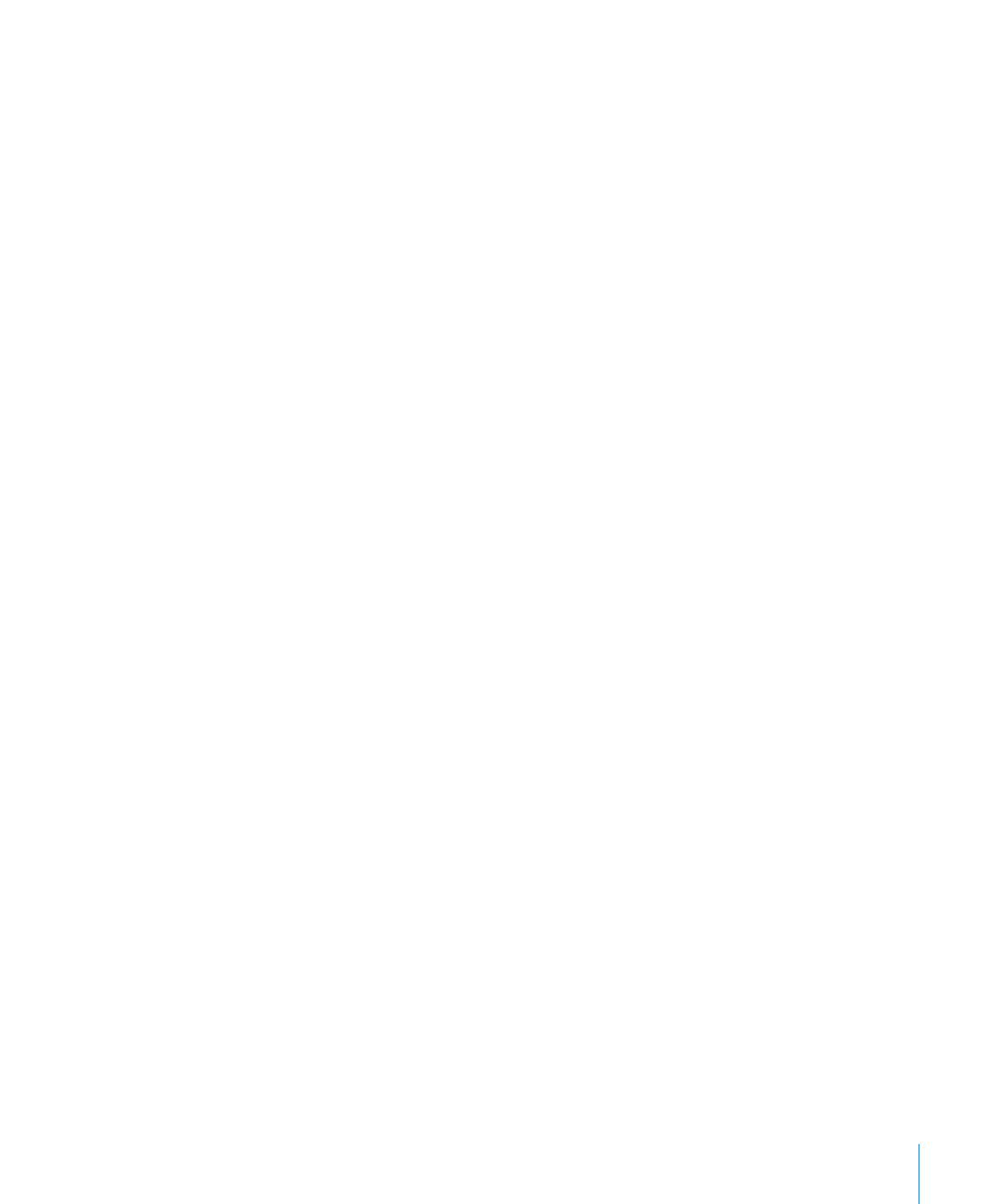
第
19 章
设置
133
更改
VPN 配置: 选取“通用”>“网络”>“VPN”,然后轻按您想要更新的
配置。
打开或关闭
VPN: 轻按“设置”,然后打开或关闭 VPN。
删除
VPN 配置: 选取“通用”>“网络”>“VPN”,轻按配置名称右边的蓝色
箭头,然后轻按配置屏幕底部的“删除
VPN”。
Bluetooth
iPhone 可以无线方式连接到 Bluetooth 设备(如头戴式耳机、耳机和车载套件)
以听音乐和免提通话。请参阅第
51 页“Bluetooth 设备”。
打开或关闭
Bluetooth:选取“通用”>“Bluetooth”,然后打开或关闭
Bluetooth。
定位服务
“定位服务”允许“地图”、“相机”和“指南针”这类应用程序收集和使用指
示您的位置的数据。“定位服务”不会使收集的数据与您的个人识别信息相互
关联。它会使用来自蜂窝电话网络数据、本地
Wi-Fi 网络(如果已打开 Wi-Fi)和
GPS(iPhone 3G 或更高版本;而 GPS 并非在所有区域都可用)的可用信息来确定
您的大致位置。
如果不想使用“定位服务”功能,您可以关闭它。如果您关闭了“定位服务”,
下次有应用程序尝试使用此功能时,将会提示您再次打开它。
打开或关闭“定位服务”:
选取“通用”>“定位服务”,然后打开或关闭定位
服务。
要延长电池使用寿命,请在不使用“定位服务”时将它关闭。
自动锁定
锁定
iPhone 会关闭显示屏以节省电池电量并防止意外操作 iPhone。您依旧可以
接听电话和接收短信,而且听音乐或正在通话时可以调整音量并使用
iPhone 立体
声耳机上的麦克风按钮。
设定多长时间后
iPhone 锁定: 选取“通用”>“自动锁定”,然后选取一个
时间。
密码锁定
默认情况下,
iPhone 不要求您输入密码将它解锁。
设定密码:
选取“通用”>“密码锁定”并输入一个 4 位数密码,然后再次输
入该密码以验证它。
iPhone 会要求您输入该密码才能将它解锁或显示密码锁定
设置。
关闭密码锁定:
选取“通用”>“密码锁定”,输入您的密码,轻按“关闭密
码”,然后再次输入密码。
更改密码:
选取“通用”>“密码锁定”,输入您的密码,然后轻按“更改密
码”。再次输入您的密码,然后输入新密码并再次输入。
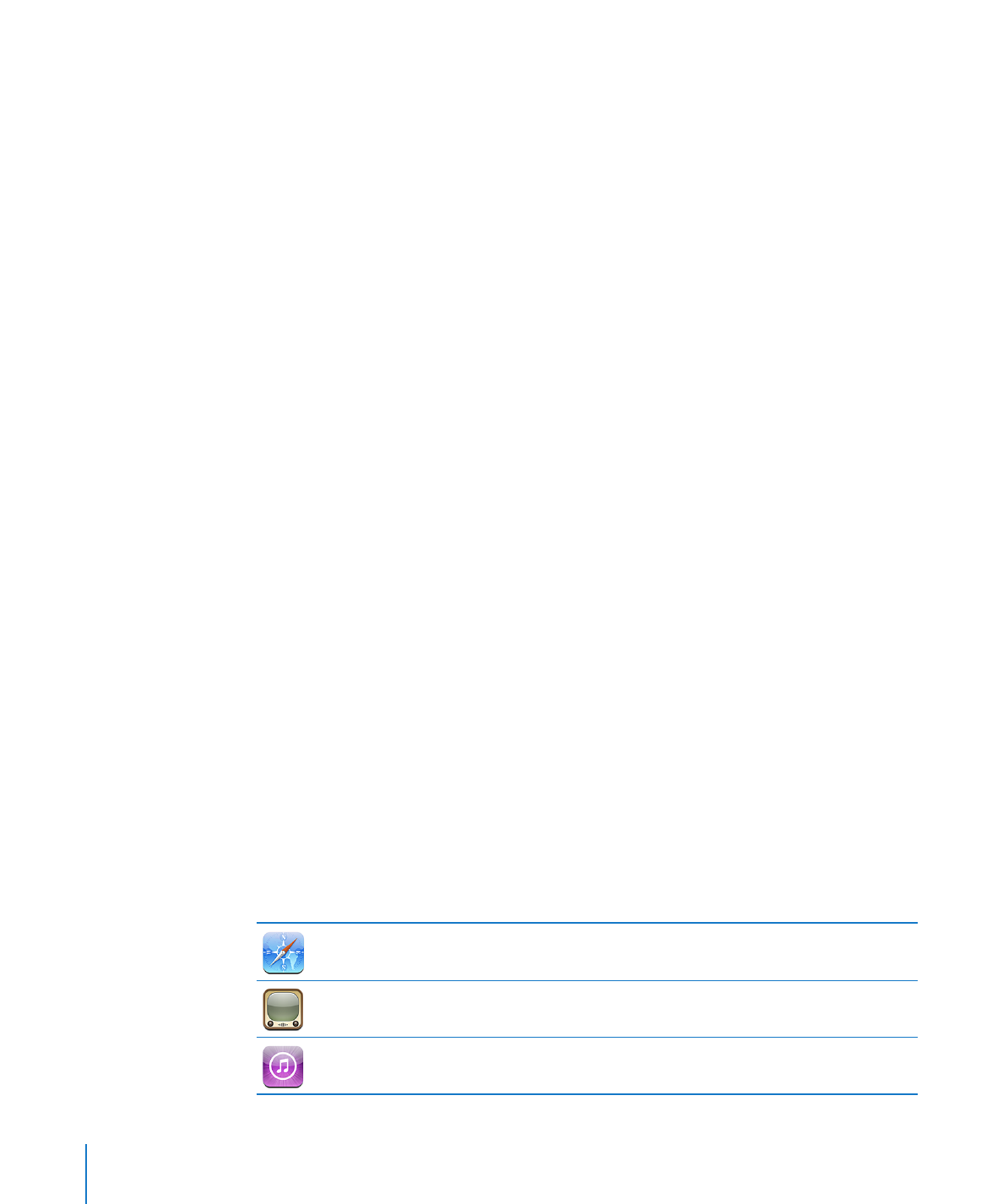
如果您忘记了密码,则必须恢复
iPhone 软件。请参阅第 188 页“更新和恢复
iPhone 软件”。
设定多久之后要求输入密码:
选取“通用”>“密码锁定”,然后输入您的密
码。轻按“需要密码”,然后选择需要输入密码将
iPhone 解锁之前 iPhone 可
以闲置多久。
打开或关闭语音拨号:
选取“通用”>“密码锁定”,然后打开或关闭“语音
拨号”。
十次输入错误密码后抹掉数据:
选取“通用”>“密码锁定”,输入您的密码,
并轻按“抹掉数据”以打开它。
在尝试输入密码失败十次之后,您的设置将被还原为默认值,并且您的所有信息
和媒体都会被抹掉:
Â
在
iPhone 3GS 上: 通过删除数据的加密密钥(使用 256 位 AES 加密)
Â
在
iPhone 和 iPhone 3G 上: 通过覆盖数据
【重要事项】
正在覆盖数据时您不能使用
iPhone。这可能会花两个小时(甚至
更长时间),取决于
iPhone 的机型和储存容量。(在 iPhone 3GS 上,加密密
钥会立即被删除。)
限制
您可以为
iPhone 上的某些应用程序和 iPod 内容设定使用限制。例如,家长们
可以限制播放列表不显示不良音乐,或者彻底关闭
YouTube 访问。
打开限制:
1
选取“通用”>“限制”,然后轻按“启用限制”。
2
输入一个四位数密码。
3
重新输入密码。
关闭限制:
选取“通用”>“限制”,然后输入密码。轻按“停用限制”,然后
重新输入密码。
如果您忘记了密码,您必须从
iTunes 恢复您的 iPhone 软件。请参阅第 188 页
“更新和恢复
iPhone 软件”。
设定应用程序限制:
轻按单个控制,将您想要的各个限制设定为打开或关闭。
默认情况下,所有控制都是打开的(没有限制)。轻按一项以关闭它并限制它的
使用。
Safari 被停用并且它的图标从主屏幕中删除。您不能使用 Safari 浏览 Web 或访问
Web Clip。即使已将 Safari 停用,其他第三方应用程序也可能会允许您浏览 Web。
YouTube 被停用并且它的图标从主屏幕中删除。
iTunes Store 被停用并且它的图标从主屏幕中去掉。您不能试听、购买或下载
内容。
134
第
19 章
设置
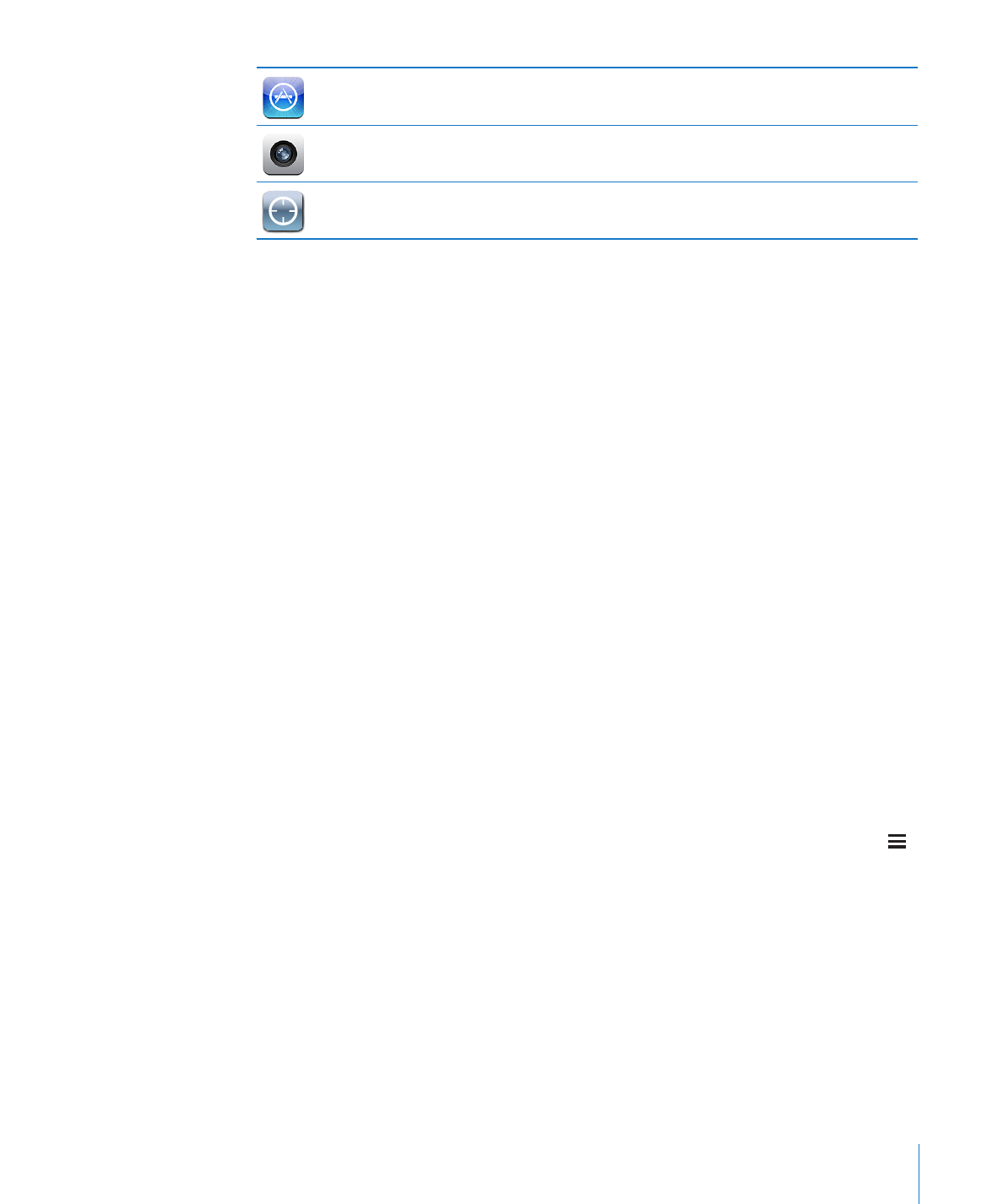
第
19 章
设置
135
App Store 被停用并且它的图标从主屏幕中删除。您不能在 iPhone 上安装应用
程序。
“相机”被停用并且它的图标从主屏幕被去掉。您不能拍照。
位置数据不会提供给应用程序。
限制在应用程序内购买:
请关闭“应用程序内购买”。启用后,此功能会允许
您在从
App Store 下载的应用程序中购买额外的内容或功能。
设定内容限制:
轻按“分级所在地区”,然后从列表中选择一个国家或地区。
然后,您可以使用该国家或地区的分级系统对以下类别的内容设定限制:
音乐与
Podcast
Â
影片
Â
电视节目
Â
应用程序
Â
例如在美国,要只允许
PG 及其以下级别的影片,请轻按“影片”,然后从列表
中选择“
PG”。
【注】并非所有国家和地区都有分级系统。
主屏幕按钮
选取“通用”
>“主屏幕按钮”以设定连按主屏幕按钮和在 Spotlight 页面上搜索
类别的偏好设置。您可以设定
iPhone,以便连按主屏幕按钮前往主屏幕、“搜
索”、“电话个人收藏”、“相机”或“
iPod”。
设定连按主屏幕按钮是否会显示
iPod 控制: 打开“iPod 控制”以在正在播放音
乐并连按主屏幕按钮时显示
iPod 控制。此功能即使在显示屏关闭或 iPhone 被锁
定时也同样有效。
设定在搜索结果中出现哪些类别:
轻按“搜索结果”。列表中的所有搜索类别
在默认情况下都被选中。轻按一项以取消选中它。
设定搜索结果类别的顺序:
轻按“搜索结果”,然后将某个搜索类别旁边的
拖到列表中的新位置。
日期与时间
这些设置会应用给屏幕顶部状态栏、世界时钟和日历中显示的时间。
设定
iPhone 使用 24 小时制还是用 12 小时制显示时间:选取“通用”>“日期与
时间”,然后打开或关闭
24 小时制时间。(并非在所有国家和地区都可用。)
设定
iPhone 是否自动更新日期和时间: 选取“通用”>“日期与时间”,然后
打开或关闭“自动设置”。
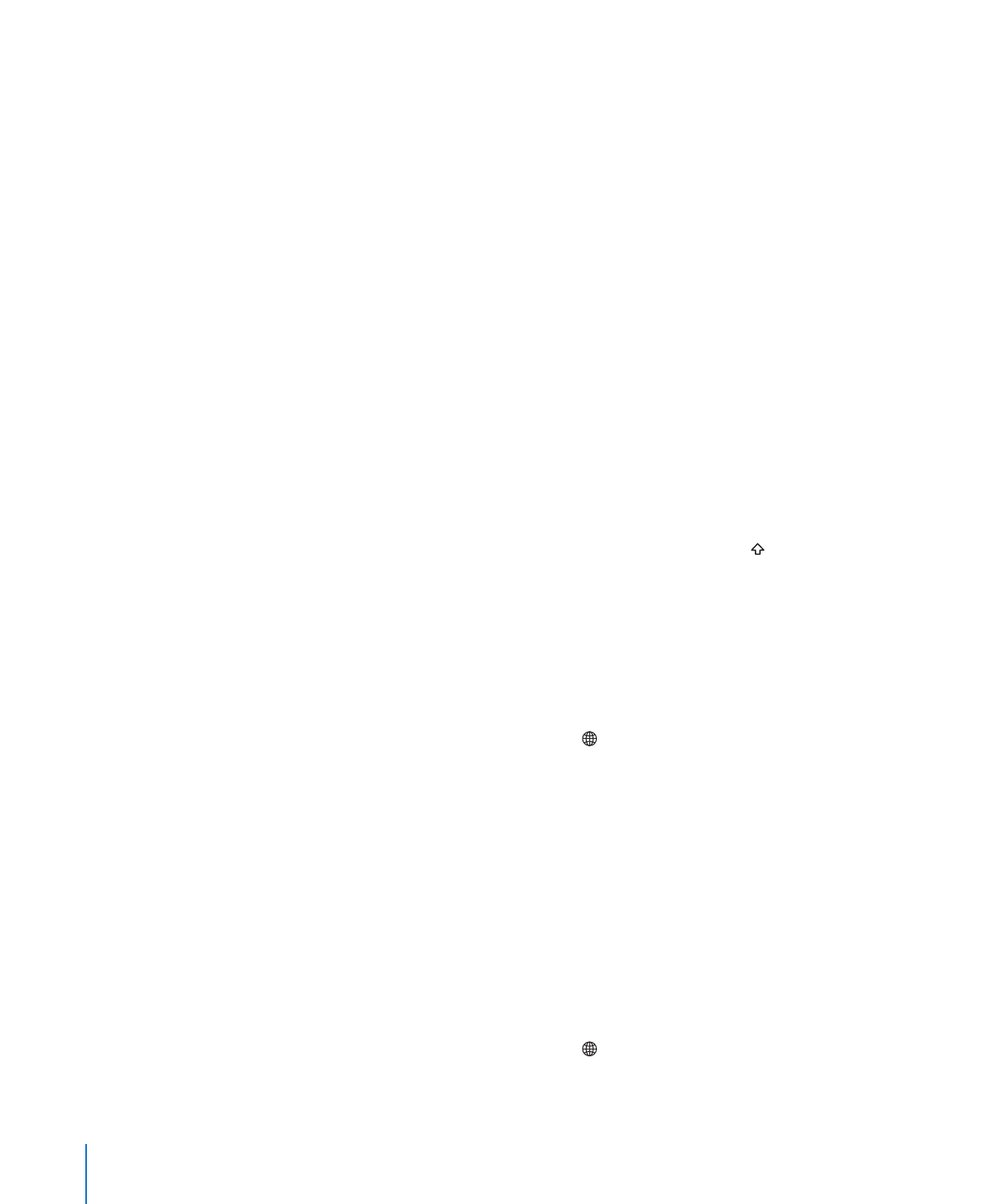
如果
iPhone 被设定为自动更新时间,则它会通过蜂窝电话网络获得正确的时间,
并根据您所在的时区来更新时间。
在某些位置,一些运营商不支持网络时间。如果您正在旅行,
iPhone 可能无法自
动设定当地时间。
手动设定日期与时间:
选取“通用”>“日期与时间”,然后关闭“自动设
置”。轻按“时区”,然后输入您的时区中的一个主要城市的名称。轻按“日期
与时间”返回按钮,轻按“设定日期与时间”,然后输入日期和时间。
键盘
打开或关闭自动改正:
选取“通用”>“键盘”,然后打开或关闭“自动
改正”。
默认情况下,如果您选择的语言的默认键盘有字典,则
iPhone 会在您键入时自动
建议改正或完整的词。
打开或关闭自动大写:
选取“通用”>“键盘”,然后打开或关闭“自动
大写”。
默认情况下,
iPhone 会自动在您键入句号或回车符后使词的首字母变成大写。
设定是否启用大写字母锁定键:
选取“通用”>“键盘”,然后打开或关闭“启
用大写字母锁定键”。
如果大写字母锁定键已启用,并且您连续轻按键盘上的
Shift 键两次,则您键入
的所有字母都是大写字母。大写字母锁定时
Shift 键会变成蓝色。
打开或关闭“
.” 快捷: 选取“通用”>“键盘”,然后打开或关闭“.” 快捷。
“
.” 快捷可让您轻按空格键两次,以在键入时输入一个句点并紧跟一个空格。
默认情况下,它是打开的。
打开或关闭国际键盘:选取“通用”
>“键盘”>“多语言键盘”,然后打开您想
要的键盘。
如果已打开了多个键盘,键入时请轻按
来切换键盘。当您轻按该符号时,新激
活的键盘的名称会短暂出现。请参阅第
33 页“国际键盘”。
多语言环境
使用“多语言环境”设置来设定
iPhone 的语言,打开和关闭各种语言的键盘,以
及设定您所在地区的日期、时间和电话号码的格式。
设定
iPhone 的语言: 选取“通用”>“多语言环境”>“语言”,选取您想要使
用的语言,然后轻按“完成”。
设定
iPhone 的语音控制语言: 选取“通用”>“多语言环境”>“语音控制”,
然后选取您想要使用的语言(仅限
iPhone 3GS)。
打开或关闭国际键盘:选取“通用”
>“多语言环境”>“键盘”,然后打开您想
要的键盘。
如果已打开了多个键盘,键入时请轻按
来切换键盘。当您轻按该符号时,新激
活的键盘的名称会短暂出现。请参阅第
33 页“国际键盘”。
136
第
19 章
设置
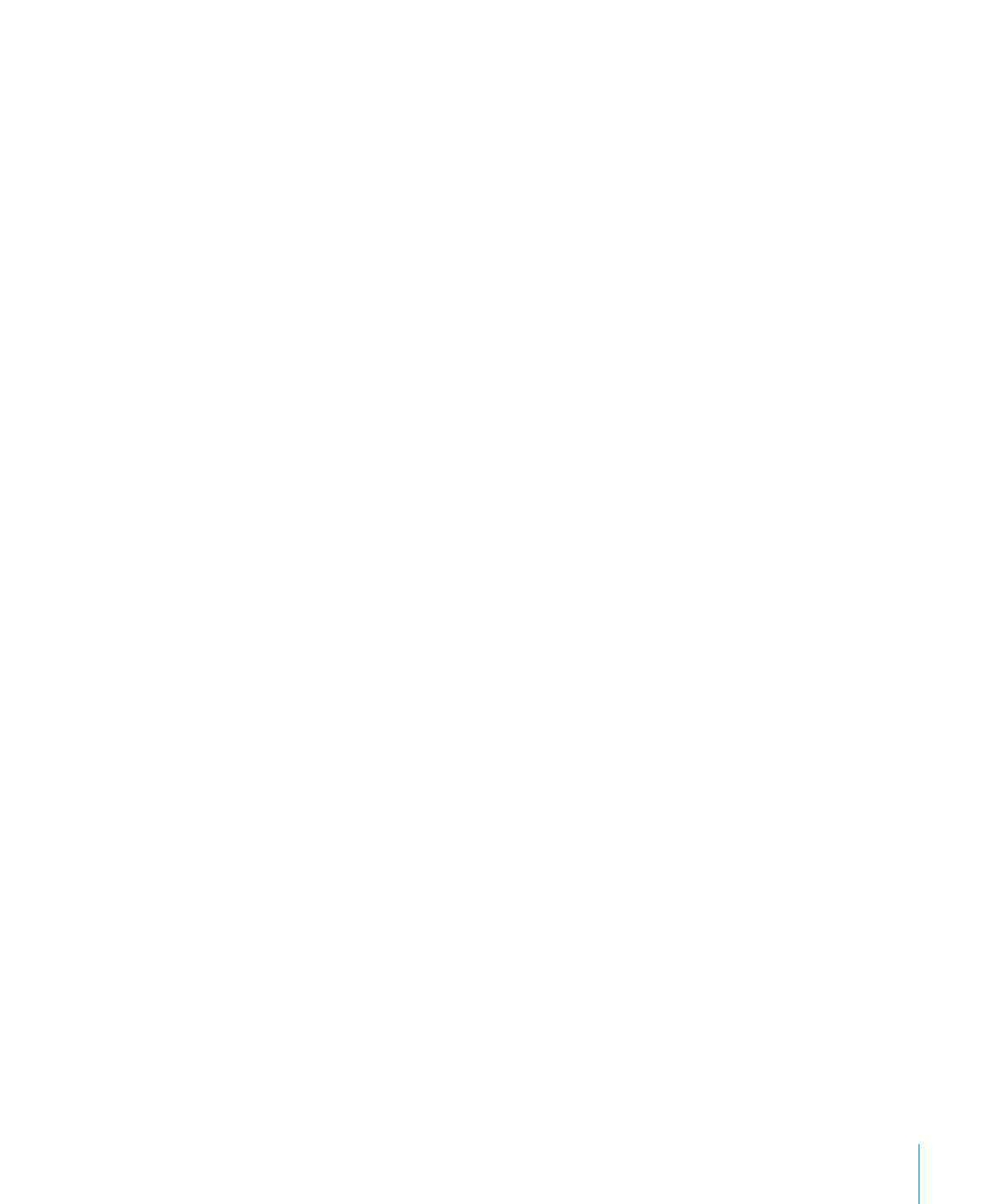
第
19 章
设置
137
设定日期、时间和电话号码格式:
选取“通用”>“多语言环境”>“区域格
式”,然后选取您所在的区域。
“区域格式”还确定了原生
iPhone 应用程序中出现的日期和月份所使用的语言。
辅助功能
要打开辅助功能(仅限
iPhone 3GS),请选取“辅助功能”,然后选取想要的功
能。请参阅第
168 页第 25 章“辅助功能”。
将
iPhone 复位
还原全部设置:选取“通用”
>“还原”,然后轻按“还原全部设置”。
您的所有偏好设置和设置会被还原。信息(例如通讯录和日历)和媒体(例如歌
曲和视频)不会被删除。
抹掉所有内容和设置:
将 iPhone 连接到电脑或电源适配器。选取“通
用”
>“还原”,然后轻按“抹掉所有内容和设置”。
这会将所有设置还原为默认值,并抹掉您的所有信息和媒体:
Â
在
iPhone 3GS 上: 通过删除数据的加密密钥(使用 256 位 AES 加密)
Â
在
iPhone 和 iPhone 3G 上:通过覆盖数据
【重要事项】
正在覆盖数据时您不能使用
iPhone。这可能会花两个小时(甚至更
长时间),取决于
iPhone 的机型和储存容量。(在 iPhone 3GS 上,加密密钥会
立即被删除。)
还原网络设置:
选取“通用”>“还原”,然后轻按“还原网络设置”。
还原网络设置时,以前使用过的网络的列表和不是由配置描述文件安装的
VPN 设
置会被删除。
Wi-Fi 会先关闭,然后再打开,这会断开与已加入的任何网络的连
接。
Wi-Fi 和“询问加入网络”设置保持打开。
要删除由配置描述文件安装的
VPN 设置,请选取“设置”>“通用”>“描述文
件”,然后选择该描述文件并轻按“删除”。
还原键盘字典:
选取“通用”>“还原”,然后轻按“还原键盘字典”。
您可以通过拒绝
iPhone 建议您键入的词,将词添加到键盘字典。轻按一个词以拒
绝校正,并将词添加到键盘字典。还原键盘字典会抹掉您已添加的所有词。
还原主屏幕布局:
选取“通用”>“还原”并轻按“还原主屏幕布局”。
还原位置警告:
选取“通用”>“还原”,然后轻按“还原位置警告”。
位置警告是由应用程序(例如“相机”、“指南针”和“地图”)发出的请求,
以便配合那些应用程序使用“定位服务”。第二次轻按“好”之后,
iPhone 会停
止出现对应用程序的警告。轻按“还原位置警告”以恢复警告。